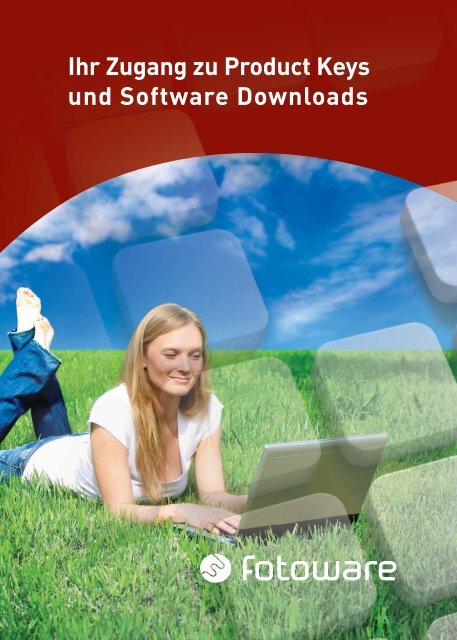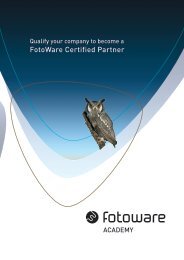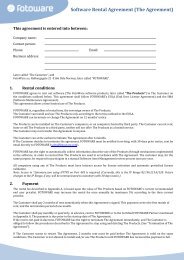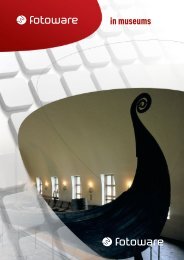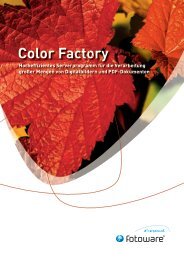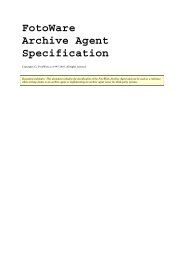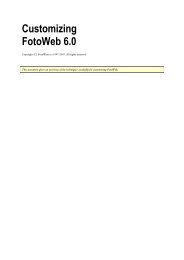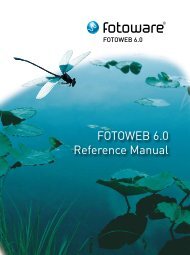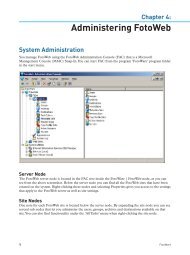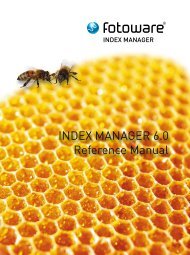Ihr Zugang zu Product Keys und Software Downloads - FotoWare
Ihr Zugang zu Product Keys und Software Downloads - FotoWare
Ihr Zugang zu Product Keys und Software Downloads - FotoWare
Erfolgreiche ePaper selbst erstellen
Machen Sie aus Ihren PDF Publikationen ein blätterbares Flipbook mit unserer einzigartigen Google optimierten e-Paper Software.
<strong>Ihr</strong> <strong>Zugang</strong> <strong>zu</strong> <strong>Product</strong> <strong>Keys</strong><br />
<strong>und</strong> <strong>Software</strong> <strong>Downloads</strong>
<strong>Ihr</strong> <strong>Zugang</strong> <strong>zu</strong> <strong>Product</strong> <strong>Keys</strong> <strong>und</strong><br />
<strong>Software</strong> <strong>Downloads</strong><br />
Die Vorgehensweise <strong>zu</strong>m Be<strong>zu</strong>g <strong>Ihr</strong>es neuen <strong>Product</strong> Key <strong>und</strong> <strong>zu</strong>m <strong>Zugang</strong> <strong>zu</strong><br />
neuen Service Releases für <strong>Ihr</strong>e <strong>Software</strong> unterscheidet sich geringfügig, je<br />
nachdem, ob Sie ein <strong>Software</strong> Maintenance Agreement (SMA) abgeschlossen<br />
haben, oder <strong>Ihr</strong>e <strong>Software</strong> nur durch die 12-monatige <strong>Software</strong> Garantie<br />
abgedeckt ist.<br />
Haben Sie <strong>Ihr</strong>e <strong>Software</strong> von einem <strong>FotoWare</strong> Partner bezogen <strong>und</strong><br />
benötigen Sie Informationen <strong>zu</strong> Registrierung <strong>und</strong> Download, lesen<br />
Sie bitte Kapitel 1.<br />
In Kapitel 2 finden Sie alle notwendigen Informationen wie Sie <strong>Ihr</strong>e<br />
<strong>Product</strong> <strong>Keys</strong> bekommen <strong>und</strong> aktuelle <strong>Software</strong> herunterladen können,<br />
wenn Sie beim Kauf <strong>Ihr</strong>er <strong>Software</strong> gleichzeitig ein <strong>Software</strong><br />
Maintenance Agreement (SMA) abgeschlossen haben.<br />
Wenn Sie <strong>Ihr</strong>e FotoStation über die <strong>FotoWare</strong> Website gekauft haben<br />
<strong>und</strong> Hilfe beim Download benötigen, finden Sie die notwendigen Informationen<br />
im Kapitel 3.<br />
1. Wenn Sie <strong>Ihr</strong>e <strong>FotoWare</strong> <strong>Software</strong> von einem <strong>FotoWare</strong> Partner gekauft haben<br />
Damit Sie auf den Downloadbereich <strong>Ihr</strong>er <strong>Software</strong> <strong>zu</strong>greifen können, benötigen<br />
Sie einen <strong>Zugang</strong> in fotoware.com, <strong>und</strong> müssen danach <strong>Ihr</strong>e Lizenz diesem<br />
<strong>Zugang</strong> <strong>zu</strong>ordnen. Dies ist ein einmaliger Vorgang. Bitte gehen Sie vor, wie im<br />
Folgenden beschrieben.<br />
1) Öffnen Sie http://www.fotoware.com/support <strong>und</strong> klicken Sie auf Update<br />
Center.<br />
2) Klicken Sie auf den Link Registrieren Sie sich jetzt <strong>und</strong> legen Sie sich<br />
einen <strong>Zugang</strong> in fotoware.com an<br />
4
3) Tragen Sie die geforderten Informationen in das Formular ein <strong>und</strong> klicken<br />
Sie auf die Schaltfläche Registrieren.<br />
4) Danach erhalten Sie eine Email an die Adresse, die Sie angegeben<br />
haben. Diese Email enthält einen Link, den Sie anklicken müssen. Damit<br />
bestätigen Sie, dass die angegebene Email Adresse gültig ist. Danach<br />
wird die unten gezeigte Seite geöffnet. Zum Registrieren <strong>Ihr</strong>er Lizenz<br />
klicken Sie auf Ja.<br />
5) Markieren Sie Registrieren Sie eine Lizenz <strong>und</strong> tragen Sie die erforderlichen<br />
Informationen ein. Sie finden die Angaben auf der Lizenzkarte, die Sie<br />
<strong>zu</strong>sammen mit der <strong>Software</strong> erhalten haben.<br />
5
6) Danach können Sie sich him Update Center anmelden (von www.fotoware.<br />
com/support). Sie haben dort Zugriff auf die <strong>Software</strong>, die Sie erworben<br />
haben.<br />
Wenn Sie <strong>zu</strong>künftig weitere Lizenzen erwerben, melden Sie sich im Update<br />
Center an <strong>und</strong> klicken Sie auf den Link registrieren Sie bitte alle <strong>Ihr</strong>e Lizenzen<br />
<strong>und</strong> <strong>Software</strong> Maintenance Agreements. Tragen Sie auf der Seite die Informationen<br />
<strong>zu</strong> den neuen Lizenzen ein. Auf diese Weise stellen Sie sicher, dass<br />
für Sie die neuesten Versionen <strong>Ihr</strong>er <strong>Software</strong> <strong>zu</strong>m Download verfügbar sind.<br />
6
2. Wenn Sie ein <strong>FotoWare</strong> System mit einem <strong>Software</strong> Maintenance<br />
Agreement (SMA) erworben haben<br />
Als SMA K<strong>und</strong>e haben Sie <strong>zu</strong>sammen mit <strong>Ihr</strong>er <strong>Software</strong> ein SMA Dokument<br />
erhalten. Auf diesem Dokument finden Sie die SMA Nummer. Damit Sie auf den<br />
Downloadbereich <strong>Ihr</strong>er <strong>Software</strong> <strong>zu</strong>greifen können, benötigen Sie einen <strong>Zugang</strong><br />
in fotoware.com <strong>und</strong> müssen danach <strong>Ihr</strong>e Lizenz diesem <strong>Zugang</strong> <strong>zu</strong>ordnen.<br />
Jede(r) Mitarbeiter(in) <strong>Ihr</strong>es Unternehmens mit Zugriff auf das SMA kann sich<br />
einen eigenen <strong>Zugang</strong> anlegen, den SMA diesem <strong>Zugang</strong> <strong>zu</strong>ordnen <strong>und</strong> so auf<br />
die <strong>Product</strong> <strong>Keys</strong> <strong>zu</strong>greifen.<br />
Anlegen eines <strong>Zugang</strong>s in fotoware.com<br />
1) Öffnen sie www.fotoware.com/support <strong>und</strong> klicken Sie auf die Karteikarte<br />
Lizenzen verwalten<br />
2) Klicken Sie auf den Link Registrieren Sie sich jetzt <strong>und</strong> legen Sie sich<br />
einen <strong>Zugang</strong> in fotoware.com an<br />
3) Tragen Sie die geforderten Informationen in das Formular rein <strong>und</strong> klicken<br />
Sie auf die Schaltfläche Registrieren.<br />
7
4) Danach erhalten Sie eine Email an die Adresse, die Sie angegeben<br />
haben. Diese Email enthält einen Link, den Sie anklicken müssen. Damit<br />
bestätigen Sie, dass die angegebene Email Adresse gültig ist. Danach<br />
wird diese Seite geöffnet:<br />
5) Klicken Sie auf Ja, um <strong>Ihr</strong> SMA <strong>zu</strong> registrieren. Tragen Sie da<strong>zu</strong> die<br />
geforderten Informationen ein.<br />
Nachdem Sie mit diesem Prozess <strong>Ihr</strong> SMA registriert haben, müssen Sie den<br />
Fulfillment Prozess ausführen, um <strong>Ihr</strong>e <strong>Product</strong> <strong>Keys</strong> <strong>zu</strong> bekommen. Bitte<br />
führen Sie da<strong>zu</strong> die unten beschriebenen Schritte aus. Nach Abschluss dieses<br />
Prozesses erhalten Sie die <strong>Product</strong> <strong>Keys</strong> per Email <strong>zu</strong>gesandt.<br />
SMA Fulfillment<br />
6) Öffnen Sie www.fotoware.com/support<br />
7) Klicken Sie auf die Karteikarte Lizenzen verwalten <strong>und</strong> melden Sie sich an<br />
8) Klicken Sie auf die Karteikarte Maintenance Agreements. Auf der Seite<br />
finden Sie eine Übersicht über alle <strong>Ihr</strong>e Produkte.<br />
8
9) Klicken Sie auf den Link Ausführen um den Prozess <strong>zu</strong> starten.<br />
Entsprechende Anweisungen führen Sie durch den Prozess.<br />
10) Bitte lesen Sie die Informationen auf den folgenden Seiten sehr sorgfältig,<br />
bevor Sie den Prozess fortsetzen. Klicken Sie auf die Schaltfläche<br />
Fulfillment-Prozess starten, um mit dem Prozess <strong>zu</strong> beginnen.<br />
11) Als nächstes prüfen Sie bitte, ob alle durch das SMA abgedeckten<br />
Programme in der Liste angezeigt werden. Bevor Sie den Vorgang über<br />
die Schaltfläche Weiter fortsetzen können, müssen Sie die Richtigkeit<br />
der Liste bestätigen. Aktivieren Sie da<strong>zu</strong> die Checkbox direkt über der<br />
Schaltfläche.<br />
9
12) Danach bestätigen Sie bitte, dass Sie den Bestimmungen des End-User<br />
License Agreement (EULA) hinsichtlich der Verwendung der <strong>Software</strong><br />
<strong>zu</strong>stimmen.<br />
13) Fertig. Der Fulfillment Prozess ist abgeschlossen, die <strong>Product</strong> <strong>Keys</strong><br />
warden Ihnen innerhalb der nächsten Minuten per Email <strong>zu</strong>gesandt.<br />
Eine wichtige Information für SMA K<strong>und</strong>en:<br />
Wenn Sie sich nach Ablauf eines Jahres entscheiden, <strong>Ihr</strong> <strong>Software</strong> Maintenance<br />
Agreement <strong>zu</strong> verlängern, müssen Sie den Fulfillment Prozess, wie ab<br />
Punkt 6 beschrieben, erneut ausführen. Nach Abschluss dieses Vorgangs<br />
werden Sie neue <strong>Product</strong> <strong>Keys</strong> erhalten. Sie benötigen diese <strong>Keys</strong> um neue<br />
<strong>Software</strong>versionen aktivieren <strong>zu</strong> können. Nachdem Sie die neuen <strong>Keys</strong><br />
verwendet haben, werden die alten als inaktiv gekennzeichnet <strong>und</strong> können<br />
nicht mehr <strong>zu</strong>r Aktivierung genutzt werden.<br />
10
3. Wenn Sie <strong>Ihr</strong>e FotoStation 6.0 über die <strong>FotoWare</strong> Website gekauft haben<br />
Bei einem Kauf der FotoStation über das Web bekommen Sie den <strong>Product</strong> Key<br />
automatisch per Email <strong>zu</strong>gesandt, nachdem der Bezahlvorgang abgeschlossen<br />
ist. Da<strong>zu</strong> wird die Emailadresse verwendet, die Sie bei der Bestellung angegeben<br />
haben. Zum Download der <strong>Software</strong> gehen Sie bitte wie folgt vor:<br />
1) Öffnen Sie http://www.fotoware.com/support <strong>und</strong> klicken Sie auf Update<br />
Center.<br />
2) Melden Sie sich mit dem gleichen Usernamen <strong>und</strong> Passwort an, die Sie<br />
während des Bestellprozesses erstellt / verwendet haben.<br />
3) Nach der Anmeldung verwenden Sie den Navigationsbereich auf der linken<br />
Seite um <strong>zu</strong> <strong>Ihr</strong>er <strong>Software</strong> <strong>zu</strong> gelangen <strong>und</strong> starten Sie den Download<br />
(Sie finden die FotoStation unter dem Eintrag „Client Applications“.)<br />
11
<strong>FotoWare</strong> a.s<br />
OSLO<br />
Tel: + 47 22 03 24 00<br />
E-mail: fotoware@fotoware.com<br />
Web: www.fotoware.com<br />
<strong>FotoWare</strong> Germany GmbH<br />
HAMBURG<br />
Tel: + 49 (0) 40 8787 966 60<br />
E-mail: info@fotoware.de<br />
Web: www.fotoware.de